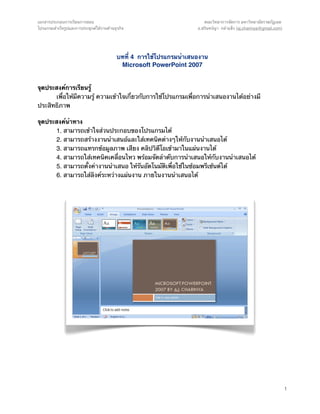คู่มือการใช้โปรแกรม Power point2007
- 1. เอกสารประกอบการเรียนการสอน คณะวิทยาการจัดการ มหาวิทยาลัยราชภัฏเลย
โปรแกรมสําเร็จรูปและการประยุกต์ใช้งานด้านธุรกิจ อ.ชรินทร์ญา กล้าแข็ง (aj.charinya@gmail.com)
บทที่ 4 การใช้โปรแกรมนําเสนองาน
Microsoft PowerPoint 2007
จุดประสงค์การเรียนรู้
! เพื่อให้มีความรู้ ความเข้าใจเกี่ยวกับการใช้โปรแกรมเพื่อการนําเสนองานได้อย่างมี
ประสิทธิภาพ
จุดประสงค์นําทาง
1. สามารถเข้าใจส่วนประกอบของโปรแกรมได้
2. สามารถสร้างงานนําเสนอ้และใส่เทคนิคต่างๆให้กับงานนําเสนอได้
3. สามารถแทรกข้อมูลภาพ เสียง คลิปวิดีโอเข้ามาในแผ่นงานได้
4. สามารถใส่เทคนิคเคลื่อนไหว พร้อมจัดลําดับการนําเสนอให้กับงานนําเสนอได้
5. สามารถตั้งค่างานนําเสนอ ให้รันอัตโนมัติเพื่อใช้ในซ้อมพรีเซ้นต์ได้
6. สามารถใส่ลิงค์ระหว่างแผ่นงาน ภายในงานนําเสนอได้
1
- 2. เอกสารประกอบการเรียนการสอน คณะวิทยาการจัดการ มหาวิทยาลัยราชภัฏเลย
โปรแกรมสําเร็จรูปและการประยุกต์ใช้งานด้านธุรกิจ อ.ชรินทร์ญา กล้าแข็ง (aj.charinya@gmail.com)
1. ทําความรู้จักกับโปรแกรม Microsoft Powerpoint
! โปรแกรม Microsoft Powerpoint 2007 เป็นหนึ่งในโปรแกรมที่อยู่ในชุดของ Microsoft
Office 2007 มีความสามารถในการสร้างงานนําเสนออย่างมืออาชีพ (presentation) สามารถนําไป
ประยุกต์ใช้ในงานได้หลายประเภท เช่น การนําเสนอข้อมูลสินค้าและบริการ นําเสนอข้อมูลรายงาน
ต่างๆ การจัดทําสไลด์โชว์ (Slide Show) เป็นต้น
!
คุณสมบัติของโปรแกรม
(1) สําหรับนําเสนอข้อมูลในรูปแบบของ ข้อความ รูปภาพ เสียง ภาพเคลื่อนไหว
(2) สามารถตกแต่งตัวอักษรให้สวยๆ ด้วย?WordArt ที่พิเศษกว่า PowerPoint 2003?
(3) การทํางานจะแบ่งออกเป็นหน้าๆ แต่ละหน้าเรียกว่า Slide
(4) การสร้างจะมี Slide Layout ช่วยในการออกแบบและใส่ข้อมูล
(5) รูปแบบหรือ Themes จะมี Design สําหรับรูป ช่วยให้สร้าง Presentation ได้สะดวกมากขึ้น
(6) รองรับไฟล์ข้อมูลประเภทต่างๆ เช่น ตารางจาก Microsoft Excel เป็นต้น
(7) รองรับภาพเคลื่อนไหวเช่น เช่น Flash, Gif Animation, Video เป็นต้น
(8) สามารถสั่งรันแบบอัตโนมัติได้
(9) สามารถสั่งพิมพ์ในรูปแบบต่างๆ เช่น พิมพ์แบบ Slide, Handout เป็นต้น
(10) ไฟล์ที่จะสร้างจาก Powerpoint 2007 มีนามสกุล .PPTX ถ้าเป็นเวอร์ชั่นเก่า จะมีนามสกุล .PPT
(11) ถ้าไฟล์ที่สร้างเป็นไฟล์ .PPSX จะสามารถรับ Presentation แบบอัตโนมัติได้
ที่มา: http://www.it-guides.com/
2
- 3. เอกสารประกอบการเรียนการสอน คณะวิทยาการจัดการ มหาวิทยาลัยราชภัฏเลย
โปรแกรมสําเร็จรูปและการประยุกต์ใช้งานด้านธุรกิจ อ.ชรินทร์ญา กล้าแข็ง (aj.charinya@gmail.com)
2. เริ่มต้นสร้างงานพรีเซ้นเทชั่น (presentation)
! เมื่อเปิดโปรแกรมใหม่ จะพบกับสไลด์หน้าว่างๆ สามารถพิมพ์ชื่อหัวข้อของ พรีเซ็นเทชั่น ใน
ช่อง “Click to add title” และพิมพ์หัวข้อย่อยในช่อง “Click to add sub title” ทับลงไปตรงๆ ได้เลย
แสดงมุมมอง
ทั้งหมดของ ใส่ข้อความที่ต้องการนําเสนอ
สไลด์
ใส่ข้อความโน้ต (ไม่แสดงตอนนําเสนอ)
2.1 การเพิ่มสไลด์ถัดไป กดปุ่ม “เพิ่มสไลด์” หรือ ”New Slide” ที่บริเวณแท็ป “Home”
3
- 4. เอกสารประกอบการเรียนการสอน คณะวิทยาการจัดการ มหาวิทยาลัยราชภัฏเลย
โปรแกรมสําเร็จรูปและการประยุกต์ใช้งานด้านธุรกิจ อ.ชรินทร์ญา กล้าแข็ง (aj.charinya@gmail.com)
2.2 การเปลี่ยนธีม (Theme) และชุดรูปแบบสีให้กับงานนําเสนอ ไปที่ริบบ้อน “Design”
ทําความรู้จัก Theme
! วิธีการหนึ่งที่จะทําให้พรีเซ็นเทชั่นของเราดูสวยงาม ดูเป็นมืออาชีพมากขึ้น นั่นก็คือการ
ออกแบบรูปแบบของฉากหลัง ตัวอักษร ภาพเคลื่อนไหวต่างๆ ให้มีลักษณะในแนวทางเดียวกัน วิธี
หนึ่งที่คนส่วนใหญ่ใช้สําหรับการตกแต่งพรีเซ็นเทชั่นก็คือ การใช้เครื่องมือช่วยที่เรียกว่า ธีม (Theme)
การเปลี่ยนชุดรูปแบบธีม ไปที่ไอคอน
Colors: การเปลี่ยนชุดสีให้กับ Theme Fonts: การเปลี่ยนชุดรูปแบบตัวอักษร
4
- 5. เอกสารประกอบการเรียนการสอน คณะวิทยาการจัดการ มหาวิทยาลัยราชภัฏเลย
โปรแกรมสําเร็จรูปและการประยุกต์ใช้งานด้านธุรกิจ อ.ชรินทร์ญา กล้าแข็ง (aj.charinya@gmail.com)
2.3 การเปลี่ยนรูปแบบเลย์เอ้าส์ (Layout)
! Layout เป็นชุดรูปแบบของงานนําเสนอ มีรูปแบบที่หลากหลาย เราสามารถเลือกให้แต่ละ
สไลด์มีรูปแบบที่แตกต่างกันได้ ขึ้นอยู่กับเนื้อหาที่ต้องการนําเสนอ มีรูปแบบให้เลือกดังภาพด้านล่าง
ชุดรูปแบบที่มีให้เลือก:
1. Title Slide: สร้างหน้าแรกของงานนําเสนอ
2. Title and Content: สร้างหัวข้อพร้อมข้อมูล
3. Section Header: สร้างหน้าแรกของหัวข้อย่่อยของงาน
4. Two content: สร้างเนื้อหาที่มีหัวข้อ และแบ่งเป็นสองคอลัมภ์
5. Comparison: สร้างเนื้อหาที่ต้องการเปรียบเทียบข้อมูล
6. Title Only: สร้างเนื้อหาที่ต้องการใส่เฉพาะหัวข้อ
7. Blank: สร้างแผ่นเปล่า
8. Content with Caption: สร้างกล่องข้อความหลายรูปแบบ
9. Picture with Caption: สร้างเนื้อหาภาพ พร้อมข้อความ
กรณีที่ 1: กรณีต้องการเปลี่ยนรูปแบบจากของ
เดิมเป็นรูปแบบใหม่
ไปที่เมนูริบบ้อน “Home” > “เลือก Layout”
กรณีที่ 2: สร้างสไลด์ใหม่
ไปที่เมนูริบบ้อน “Home” > “เลือก New Slide”
5
- 6. เอกสารประกอบการเรียนการสอน คณะวิทยาการจัดการ มหาวิทยาลัยราชภัฏเลย
โปรแกรมสําเร็จรูปและการประยุกต์ใช้งานด้านธุรกิจ อ.ชรินทร์ญา กล้าแข็ง (aj.charinya@gmail.com)
3. การแทรกข้อมูลลงในแผ่นงาน
ไปที่แถบเมนู “Insert”
แทรกตาราง รูปภาพ คลิปอาร์ท และอื่นๆเหมือน แทรกกล่องข้อความ หัวท้าย แทรกหนัง
ชุดโปรแกรมอื่นใน Office 2007 กระดาษ ข้อความพิเศษ และอื่นๆ และเสียง
เพลง
การแทรกเสียงเพลง
! เราสามารถเลือกเมนู เพื่อแทรกข้อความเสียงให้กับงานนําเสนอได้ โดยไฟล์ที่รองรับ
ได้แก่ ไฟล์นามสกุล .mp3, .wav, .mp4, .mid เป็นต้น และสามารถกําหนดให้การเล่นเพลงเป็นไป
โดยอัตโนมัติ หรือเล่นเมื่อมีการคลิ้กบนแผ่นงาน
การแทรกคลิปหนัง
! เราสามารเลือกเมนู เพื่อแทรกคลิปวิดีโอที่ต้องการเข้ามาในงานนําเสนอ ซึ่งหลักการ
ทํางานคือโปรแกรมจะลิงค์ไปยังคลิปที่อยู่บนเครื่องของเรา (หากมีการเปลี่ยนแปลงตําแหน่งของคลิป
จําเป็นต้องมีการลิงค์ใหม่) เราสามารถกําหนดให้การเล่นเป็นไปโดยอัตโนมัติ หรือเล่นเมื่อมีการคลิ้ก
บนแผ่นงานได้เช่นกัน ซึ่งไฟล์คลิปหนังจะนําเสนอได้ ตอนที่เลือกโชว์ผลงาน (Slide show)
!
6
- 7. เอกสารประกอบการเรียนการสอน คณะวิทยาการจัดการ มหาวิทยาลัยราชภัฏเลย
โปรแกรมสําเร็จรูปและการประยุกต์ใช้งานด้านธุรกิจ อ.ชรินทร์ญา กล้าแข็ง (aj.charinya@gmail.com)
4. การนําเสนองาน และเปลี่ยนมุมมองของแผ่นงาน
วิธีการนําเสนอผลงาน มี 2 แบบคือ
! 1. เรียกสั่งรัน Slide แบบทันทีโดยการ กดปุ่ม F5
! 2. เรียกใช้มุมมองของ PowerPoint โดยการคลิกหัวข้อเมนูริบบ้อน “View”
! และเลือกกลุ่มหัวข้อ “Slide show”
Tip: เมื่อต้องการยกเลิกการนําเสนอ ให้กดปุ่ม
“Esc” เพื่อออกจากโหมดนําเสนอ
รูปแบบมุมมองของแผ่นงาน
! 1). View แบบ Normal: เป็นมุมมอง Slide แบบปกตินระหว่างการทํางาน แต่ก็สามารถย้าย
Slide ไปมาได้จากคอลัมภ์ด้านซ้ายมือ เช่นกัน
! 2). View แบบ Slide Sorter: เป็นมุมมอง Slide แบบเรียงลําดับของ ทําให้สามารถปรับ
เปลี่ยนลําดับของ Slide ได้สะดวก รวดเร็วมากยิ่งขึ้น
! 3). Notes Page: เป็นอีกหนึ่งมุมมองของ Slide สําหรับดูรายละเอียดของข้อความเพิ่มเติมที่
เราใช้สําหรับการเตรียมการนําเสนอ ข้อมูล (ส่วนของ Notes จะไม่แสดงให้เห็นเวลานําเสนอข้อมูล
! 4). Slide Show: เป็นการสั่งรันให้แสดง Slide ตามลําดับ
5. การใส่ฟังก์ชันเคลื่อนไหวให้กับงานนําเสนอ
! การสร้างงานนําเสนอด้วยโปรแกรม Powerpoint มีลูกเล่นการทํางานที่ทําให้งานนําเสนอน่า
สนใจ ด้วยวิธีการใส่การเคลื่อนไหวเมื่อมีการเปลี่ยนแปลงไปยังแผ่นงานถัดไป หรือการเคลื่อนไหว
ภายในแผ่นงาน ซึ่งมีหลากหลายรูปแบบให้เลือกใช้งาน
7
- 8. เอกสารประกอบการเรียนการสอน คณะวิทยาการจัดการ มหาวิทยาลัยราชภัฏเลย
โปรแกรมสําเร็จรูปและการประยุกต์ใช้งานด้านธุรกิจ อ.ชรินทร์ญา กล้าแข็ง (aj.charinya@gmail.com)
5.1 การใส่ลูกเล่นการเคลื่อนไหวให้กับแผ่นงาน
! ไปที่แถบเมนู “Animations” > เลือกรูปแบบที่ต้องการ
! ผลลัพธ์ที่ได้ คือ เมื่อนําเสนอถึงแผ่นงานนั้นจะแสดงลูกเล่นเคลื่อนไหวที่เราเลือกไว้ ซึ่งส่วน
ใหญ่ถ้าใช้การตั้งค่าแบบพื้นฐาน ก็จะแสดงแบบอัตโนมัติทันที
5.2 การใส่งานเคลื่อนไหวและกําหนดลําดับการนําเสนอให้กับวัตถุในแผ่นงาน
! กรณีที่เราต้องการให้นําเสนอข้อมูลทีละส่วน ภายในแผ่นงานหนึ่งก็สามารถทําได้ โดยจะให้
แสดงแต่ละข้อมูลเมื่อมีการคลิ้กเม้าส์ หรือแสดงข้อมูลแบบอัตโนมัติตามลําดับที่ต้องการ ซึ่งเลือกให้มี
งานเคลื่อนไหวที่แตกต่างกัน ก็สามารถทําได้ ดังนี้
กําหนดลําดับการนําเสนอดังนี้
1. โชว์ก้อนเมฆพื้นหลังก่อน
2. โชว์ข้อความหัวข้อ
3. โชว์ข้อย่อยทั้ง 4 ข้อ
4. โชว์รูปภาพคลิปอาร์ท
8
- 9. เอกสารประกอบการเรียนการสอน คณะวิทยาการจัดการ มหาวิทยาลัยราชภัฏเลย
โปรแกรมสําเร็จรูปและการประยุกต์ใช้งานด้านธุรกิจ อ.ชรินทร์ญา กล้าแข็ง (aj.charinya@gmail.com)
5.2.1 ไปที่แถบเมนู “Animations” > เลือกเมนู “Custom Animation”
5.2.2 เลือกวัตถุที่ต้องการใส่งานเคลื่อนไหว ตามลําดับที่ได้กําหนดไว้ และกดปุ่ม
และเลือกรูปแบบที่ต้องการ
! ! ! ! ! หรือเลือก “More Effects...”
9
- 10. เอกสารประกอบการเรียนการสอน คณะวิทยาการจัดการ มหาวิทยาลัยราชภัฏเลย
โปรแกรมสําเร็จรูปและการประยุกต์ใช้งานด้านธุรกิจ อ.ชรินทร์ญา กล้าแข็ง (aj.charinya@gmail.com)
ได้ผลลัพธ์ดังภาพต่อไปนี้
ลําดับการนําเสนอและรูปแบบ
การเคลื่อนไหวที่เลือก
นอกจากนี้ยังสามารถปรับรูปแบบการแสดงผลได้ 3 แบบดังนี้
1. แสดงผล เมื่อคลิ้กเม้าส์ (Start On Click)
2. แสดงผลอัตโนมัติ พร้อมกับการเคลื่อนไหวก่อนหน้า (Start With Previous)
3. แสดงผลอัตโนมัติ หลังจากการเคลื่อนไหวก่อนหน้า (Start After Previous)
วิธีการปรับแก้ไข:
! คลิ้กขวา สิ่งที่ต้องการแก้ไข > เลือกรูปแบบที่ต้องการ
วิธีการยกเลิก:
! คลิ้กขวา สิ่งที่ต้องการแก้ไข > Remove
10
- 11. เอกสารประกอบการเรียนการสอน คณะวิทยาการจัดการ มหาวิทยาลัยราชภัฏเลย
โปรแกรมสําเร็จรูปและการประยุกต์ใช้งานด้านธุรกิจ อ.ชรินทร์ญา กล้าแข็ง (aj.charinya@gmail.com)
5.2.3 การใส่เสียง Effects ให้กับวัตถุเมื่อมีการเคลื่อนไหว
1). คลิ้กขวา สิ่งที่ต้องการแก้ไข
2). เลือก “Effect Options”
3). เลือกเสียงที่ต้องการ ที่แถบ “Effect” > “Animation text”
4). กด OK
5). ทดสอบนําเสนอ กดปุ่ม
6. การตั้งค่าการนําเสนออัตโนมัติ
! เพื่อให้การนําเสนอข้อมูลด้วยพรีเซ็นเทชั่นที่สร้างจาก PowerPoint มีความสมบูรณ์มากยิ่ง
ขึ้น เวลานําไปแสดง คําพูดและเวลาที่ใช้แสดงแต่ละสไลด์ควรสัมพันธ์กัน ดังนั้น เราสามารถซ้อม
บรรยายในแต่ละสไลด์
Rehearse Timings
11
- 12. เอกสารประกอบการเรียนการสอน คณะวิทยาการจัดการ มหาวิทยาลัยราชภัฏเลย
โปรแกรมสําเร็จรูปและการประยุกต์ใช้งานด้านธุรกิจ อ.ชรินทร์ญา กล้าแข็ง (aj.charinya@gmail.com)
คําสังที่ใช้สําหรับการกําหนดเวลาให้สไลด์แต่ละสไลด์แบบอัตโนมัติ สําหรับวิธีการใช้งานมีดังนี้
! 1). คลิกเปิดไฟล์งานพรีเซ็นเทชั่น ที่ทําสําเร็จแล้ว
! 2). คลิกเลือก Rehearse Timings โปรแกรมจะเริ่มจับเวลาอัตโนมัติ
! 3). ซ้อมพูดไปเรื่อยๆ ในสไลด์แรก
! 4). คลิกเลื่อนสไลด์ เมื่อต้องการเปลี่ยนไปยังสไลด์ถัดไป
! 5). ซ้อมพูดต่อไป ทําจนกระทั่งหมดทุกสไลด์
! 6). จะมีหน้าต่างแจ้งให้ทางว่า จะบันทึกเวลาที่ซ้อมแต่ละสไลด์หรือไม่ ถ้าต้องการให้คลิก Yes
! 7). จะสังเกตเห็นเวลาแสดงในแต่ะสไลด์ที่ด้านล่าง
! 8). กดปุ่ม F5 เพื่อทดสอบการแสดงสไลด์ (Slide Show)
! 9). การแก้เวลาแต่ละสไลด์ เราสามารถคลิกที่แท็ป Animations จากนั้นคลิกเลือก “Animation
After” (ด้านขวา) เลือกใส่ตัวเลขของเวลาตามต้องการ
7. การซ่อนแผ่นงานที่ไม่ต้องการ
! คลิ้กขวาที่แผ่นงานที่ต้องการ > เลือก Hide Slide
! ผลลัพธ์ที่ได้ คือจะไม่แสดงแผ่นงานนั้นตอนนําเสนองาน
12
- 13. เอกสารประกอบการเรียนการสอน คณะวิทยาการจัดการ มหาวิทยาลัยราชภัฏเลย
โปรแกรมสําเร็จรูปและการประยุกต์ใช้งานด้านธุรกิจ อ.ชรินทร์ญา กล้าแข็ง (aj.charinya@gmail.com)
8. การแก้ไขรูปแบบธีมด้วยตนเอง
! เราสามารถปรับแก้ไข ธีม และรูปแบบตัวอักษรของแผ่นงานทั้งหมดได้ เพียงการตั้งค่าที่
! ไปที่ แถบริบบ้อน “View” > “Slide Master” > แก้ไขรูปแบบตามต้องการ
! เราสามารถเปลี่ยนฉากหลังใน PowerPoint 2007 ได้ทั้งหมดในพริบตา จะพบว่าในทุกๆ หน้าของ
สไลด์ ฉากหลังจะถูกเปลี่ยนเหมือนกันหมด และเวลาสร้างสไลด์หน้าใหม่ๆ เกิดขึ้น จะมีฉากหลังที่
เหมือนกันแบบอัตโนมัติ
เมื่อสิ้นสุดการแก้ไขให้กลับไปเลือกที่ “Normal” หรือ
13
- 14. เอกสารประกอบการเรียนการสอน คณะวิทยาการจัดการ มหาวิทยาลัยราชภัฏเลย
โปรแกรมสําเร็จรูปและการประยุกต์ใช้งานด้านธุรกิจ อ.ชรินทร์ญา กล้าแข็ง (aj.charinya@gmail.com)
9. การสร้างลิงค์ Action ให้กับงานนําเสนอ
หากต้องการให้เอกสารนําเสนอสามารถสร้างลิงค์ไป-มาระหว่างกัน สามารถทําได้เสมือนหน้าเว็บไซต์
ที่เราคลิ้กไปมาได้
9.1 ไฮท์ไลต์ข้อความที่ต้องการ และคลิ้กขวาเลือก “Hyperlink”
14
- 15. เอกสารประกอบการเรียนการสอน คณะวิทยาการจัดการ มหาวิทยาลัยราชภัฏเลย
โปรแกรมสําเร็จรูปและการประยุกต์ใช้งานด้านธุรกิจ อ.ชรินทร์ญา กล้าแข็ง (aj.charinya@gmail.com)
9.2 เลือกสไลด์ที่ต้องการลิงค์ไป และเลือก OK
เลือกสไลด์ที่ต้องการ
สามารถลิงค์ไปยังสไลด์ที่ต้องการได้
9.3 การสร้างปุ่ม “Action” ในแผ่นงาน
เลือก “Insert” > “Shape” > “Action Buttons”
15
- 16. เอกสารประกอบการเรียนการสอน คณะวิทยาการจัดการ มหาวิทยาลัยราชภัฏเลย
โปรแกรมสําเร็จรูปและการประยุกต์ใช้งานด้านธุรกิจ อ.ชรินทร์ญา กล้าแข็ง (aj.charinya@gmail.com)
แบบฝึกหัดท้ายบท
! ให้นักศึกษาสร้างงานนําเสนอ โดยนําเทคนิคที่ได้เรียนมาประยุกต์ใช้ โดยให้นําเสนอข้อมูลใน
การแนะตัว หรือเรื่องราวของตนเอง เช่น ข้อมูลส่วนตัว ชื่อ ที่อยู่ รูปภาพ ประวัติการศึกษา สิ่งที่ชื่น
ชอบ หรือสถานที่ท่องเที่ยวที่ชื่นชอบ เป็นต้น โดยใส่เทคนิคต่างๆที่ได้ศึกษา เช่น
! 1). Animation ภายในแผ่นงานหรือระหว่างแผ่นงาน
! 2). สร้างลิงค์ไปมาระหว่างแผ่นงาน
! 3). ใส่เสียงหรือ Effects ประกอบแผ่นงาน
! 4). ใส่ข้อความ, รูปภาพ, Movie, เสียงเพลง
!
16